Mã hoá Drive của BitLocker – Mở khóa dữ liệu bị khóa hoặc Removable Drive
Làm thế nào để mở một dữ liệu hoặc ổ đĩa rời được khoá bằng mã hóa ổ BitLocker
Thông tin
Điều này sẽ chỉ cho bạn cách mở một ổ đĩa dữ liệu nội bộ hoặc một ổ đĩa di động (ví dụ: ổ USB flash hoặc bên ngoài) bị khoá bằng BitLocker Drive Encryption trong Windows 7 và bây giờ không thể truy cập được.
Các ổ đĩa thông thường sẽ bị khóa sau khi bạn đã đăng xuất hoặc khởi động lại máy tính.
Cảnh báo
Nếu bạn quên hoặc mất mật khẩu cho dữ liệu hoặc ổ đĩa di động, sau đó bạn phải có đó là BitLocker khóa khôi phục để có thể mở khóa và truy cập vào ổ đĩa một lần nữa.
Bạn nên có một bản sao của khóa khôi phục BitLocker nếu bạn đã làm những gì được đề nghị trong bước 6 hoặc 11 của OPTION ONE trong hướng dẫn bên dưới để lưu lại khóa khôi phục để lưu , lưu và in lại khóa khôi phục hoặc ghi lại khóa khôi phục nơi nào đó để giữ an toàn.
Phương pháp 1: Để mở khóa dữ liệu hoặc ổ đĩa rời bằng BitLocker Wizard
1. Bạn có thể thực hiện bước 2 hoặc 3 dưới đây vì bạn muốn sử dụng tùy chọn nào.
2. Mở Control Panel (biểu tượng) , nhấp vào biểu tượng BitLocker Drive Encryption của BitLocker và nhấp vàoliên kết Unlock Drive cho ổ khóa mà bạn muốn mở khóa. (xem ảnh chụp màn hình dưới đây)
A) Nếu được nhắc bằng UAC, sau đó nhấp vào Yes .
B) Đóng Control Panel, và đi tới bước 4 hoặc bước 5 .
HOẶC
3. Mở Computer cửa sổ, nhấp chuột phải vào ổ khóa mà bạn muốn để mở khóa, và bấm vào Unlock Drive …. (xem ảnh chụp màn hình dưới đây)
A) Nếu được nhắc bằng UAC, sau đó nhấp vào Yes.
B) Đi tới bước 4 hoặc bước 5 .
4. Nhập mật khẩu để mở khóa Drive này
A) Nhập mật khẩu và nhấp vào Unlock . (xem ảnh chụp màn hình dưới đây bước 5A)
Chú ý: mật khẩu sẽ có ít nhất 8 chữ cái và / hoặc số dài .B) Đi tới bước 6.
5. Để nhập “BitLocker Recovery Key” để mở khóa Drive
Chú ý: Bước này là nếu bạn mất hoặc quên mật khẩu của ổ đĩa này .
A) Nhấp vào liên kết I forgot my password . (xem ảnh chụp màn hình dưới đây)
B) Sử dụng số “ID khoá khôi phục” được cung cấp trong ảnh chụp màn hình bên dưới, xác định vị trí BitLocker recovery key cho ổ đĩa này, sau đó bấm vào Type the recovery key . (xem ảnh chụp màn hình dưới đây)
C) Nhập số khóa khôi phục BitLocker dài và nhấp vào Next . (xem ảnh chụp màn hình dưới đây)
D) Nhấp vào Finish và tiếp tục đến bước 6.
Chú ý: Nếu bạn quên mật khẩu, bạn có thể click Manage BitLocker , và Change password to unlock drive để tạo một mật khẩu mới để sử dụng .
6. Các ổ đĩa bây giờ sẽ được mở khóa cho đến khi bạn đăng xuất hoặc khởi động lại máy tính tiếp theo.
Phương pháp 2: Để mở khóa dữ liệu hoặc ổ rời trong Command Prompt
1. Mở cửa sổ nhắc lệnh nâng lên , sau đó làm bước 2 hoặc 3 dưới đây để biết tùy chọn nào bạn muốn sử dụng.
2. Sử dụng mật khẩu để mở khóa Drive này
A) Trong cửa sổ lệnh nâng lên, nhập lệnh dưới đây và nhấn Enter. (xem ảnh chụp màn hình dưới đây)
Chú ý: Thay thế E: trong lệnh dưới đây với các ký tự ổ đĩa của ổ đĩa bị khóa mà bạn muốn để mở khóa thay vào đó .manage-bde -unlock E: -password
B) Khi được nhắc trong cửa sổ nhắc lệnh nâng lên, nhập mật khẩu cho ổ đĩa và nhấn Enter.
LƯU Ý: Bạn sẽ không thấy mật khẩu khi bạn gõ. Mật khẩu sẽ có ít nhất 8 chữ cái và / hoặc số dài .
C) Chuyển sang bước 4 .
3. Sử dụng “BitLocker Recovery Key” để mở khóa Drive
Chú ý: Bước này là nếu bạn mất hoặc quên mật khẩu của ổ đĩa này .
A) Xác định vị trí BitLocker recovery key cho ổ đĩa này. (xem ảnh chụp màn hình dưới đây)
B) Trong cửa sổ lệnh nâng lên, nhập lệnh dưới đây và nhấn Enter. (xem hình bên dưới)
Chú ý: Thay thế E: theo lệnh dưới đây với ký tự ổ đĩa của ổ khóa bạn muốn mở khóa và thay thế BitLocker Recovery Key bằng lệnh dưới đây với phím khôi phục số lượng thực tế cho ổ đĩa.
quản lý-bde -unlock E: -rp BitLocker Recovery Key
C) Chuyển sang bước 4 .
4. Các ổ đĩa sẽ được mở khóa cho đến khi bạn đăng xuất hoặc khởi động lại máy tính tiếp theo.
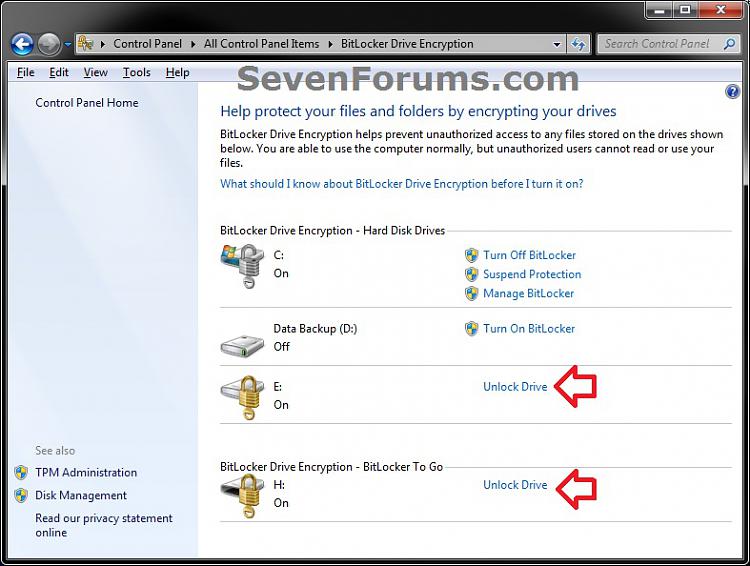
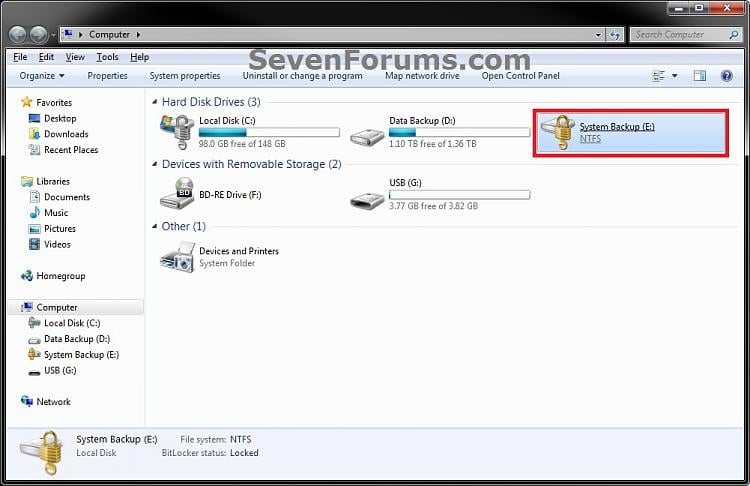


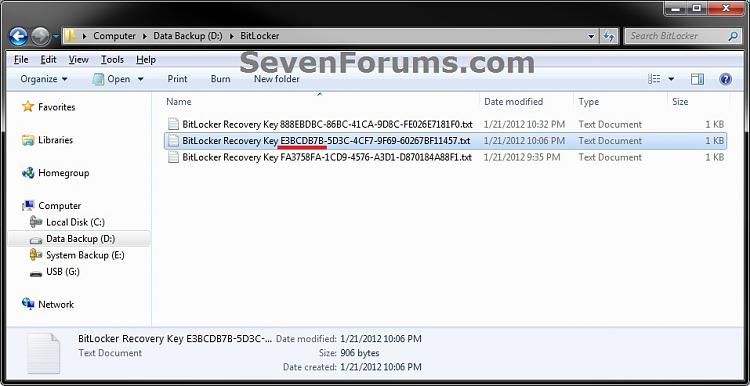
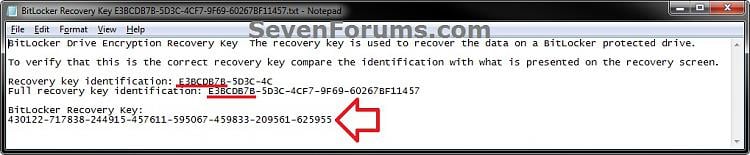


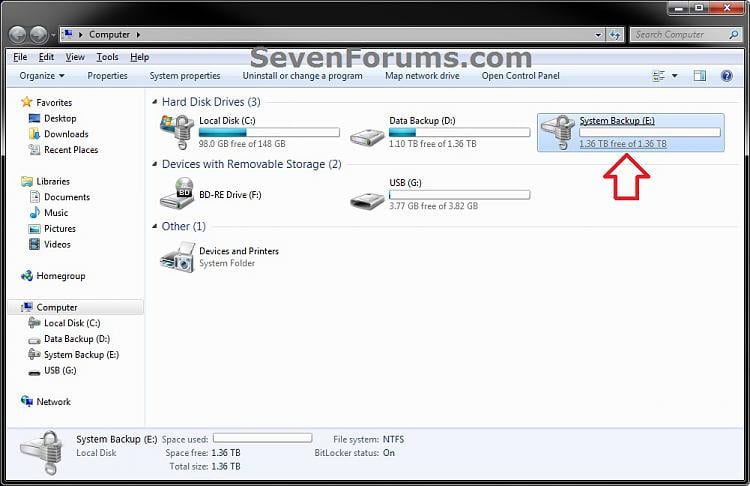


Máy mình khởi động lên là bắt phải nhập mã recovery key. Nó hướng dẫn vào tài khoản microsoft vào phần thiết bị để lấy mã khôi phục nhưng vào thì nó kêu máy của mình chưa tải mã khôi phục bitlocker. Mong mình được giúp đỡ
Bạn ơi, bạn có giải quyết được chưa ạ? Đêm ra tiệm có cài lại win để truy cập lại vào máy được ko bạn hay phải bỏ luôn😭😭😭